
u大师u盘启动盘制作工具下载 V5.0.17.1130 官方版
大小:495 MB更新日期:2020-04-15 08:49:31.000
类别:系统其它
 228
228 38
38分类

大小:495 MB更新日期:2020-04-15 08:49:31.000
类别:系统其它
 228
228 38
38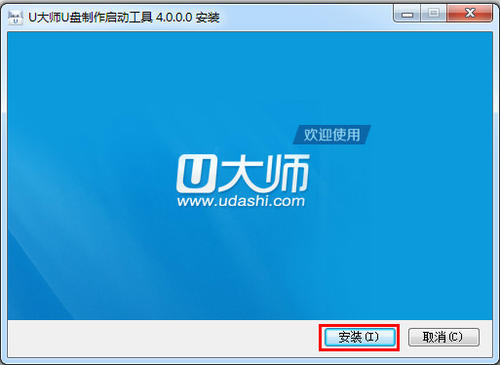
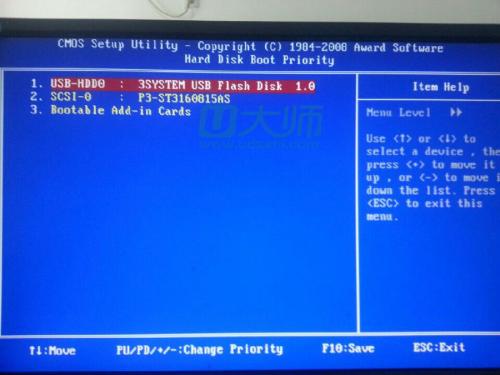
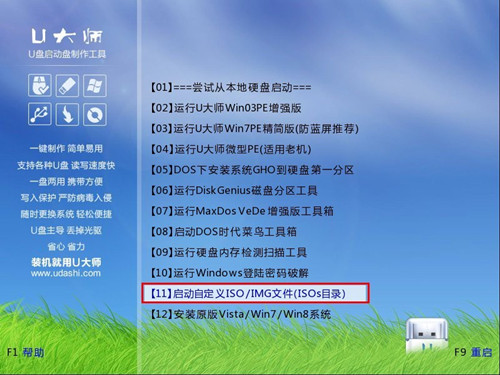
u大师是一款帮助电脑重新安装系统的工具。这款软件是市面上流传最为广泛的使用u盘安装系统跟帮助电脑清理垃圾的工具了。该应用有着最简单的可视化界面,无论是是菜鸟还是老鸟,都可以轻松操作,并且没有什么复杂使用方法,只需要点击制作u盘之后,这款软件就会自动的将u盘变成安装盘。如果你是第一次安装系统,那么建议使用u大师官方版这款软件,没有任何复杂操作,让你对安装系统有进一步看法。
1.一键制作,简单易用
轻轻点击,不需要有任何技术,制作简单,菜鸟也能玩转电脑系统。
2.支持各种U盘,读写速度快:
U大师U盘启动制作工具支持所有U盘制作,几分钟就能搞定。
3.写入保护,严防病毒入侵:
拒绝病毒的入侵,防范于未然,U大师U盘启动制作工具断绝病毒通过U盘传播。
1、在本站下载该软件,解压之后双击.exe,出现安装界面,点击“快速安装”
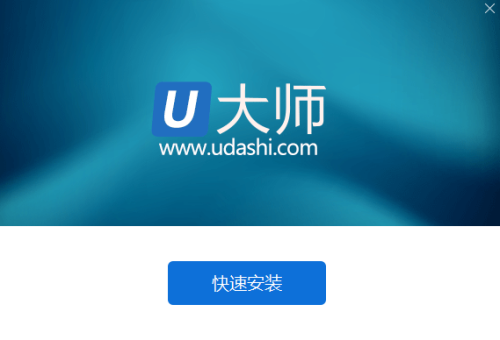
2、正在安装当中,过程很快,请耐心等候
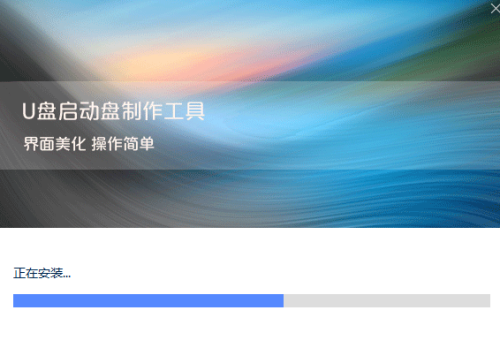
3、U安装成功,点击“完成安装”退出该界面
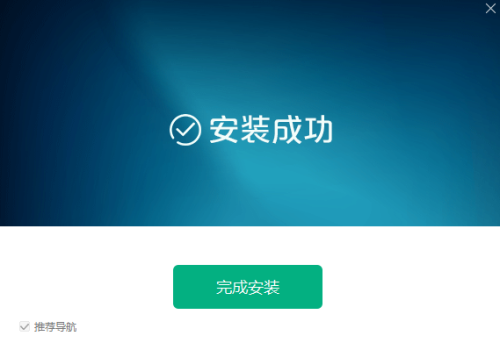
1、首先打开安装好的U大师U盘启动制作工具,插入您的U盘,点击ISO制作,您就可以看到iso制作中,耐心等候即可
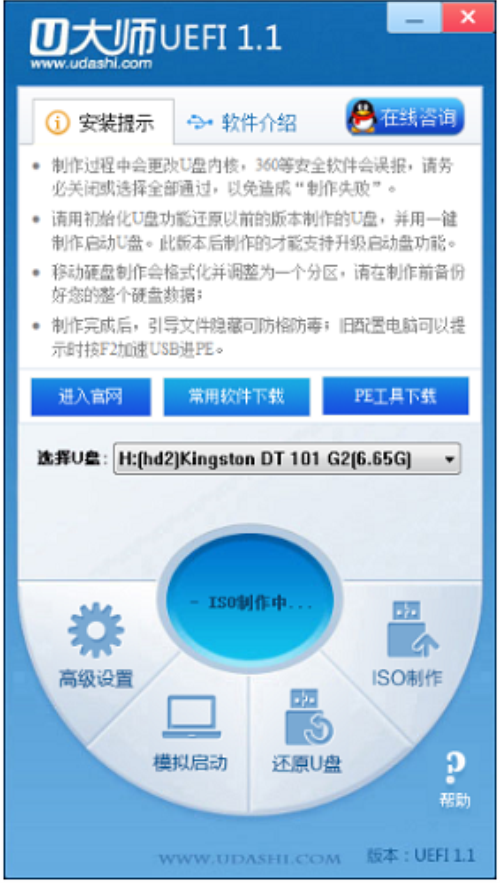
2、ISO制作完成之后会弹出一个写入硬盘映像窗口
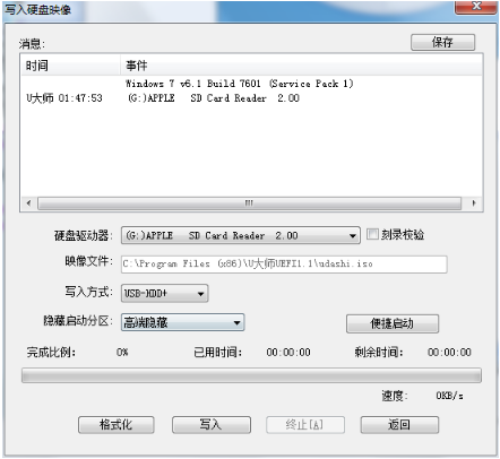
3、找到硬盘驱动器选项找到自己的U盘,找到后点击写入即可
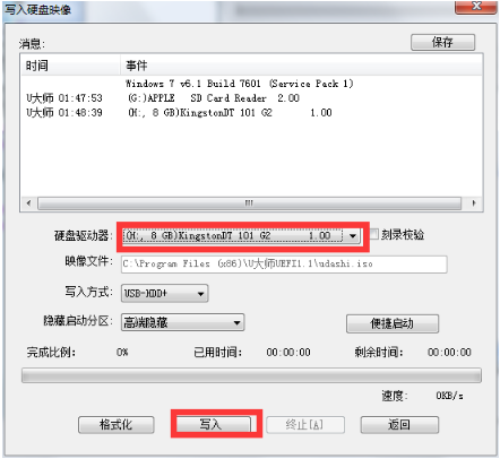
4、进入U大师U盘启动制作工具,点击模拟启动选项
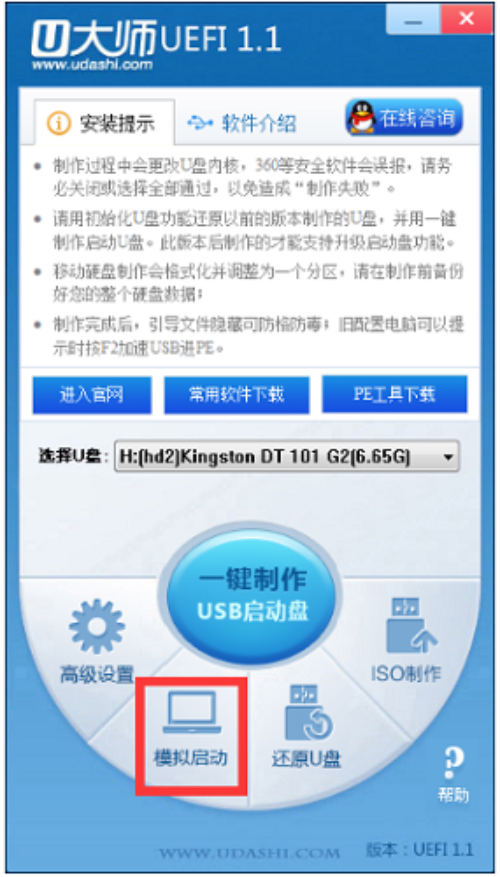
5、如果出现下图中的界面,说明U大师U盘启动制作工具启动成功
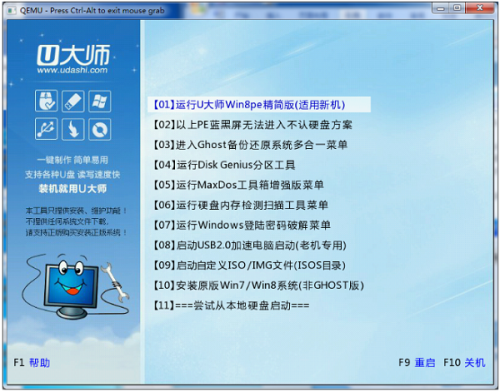
6、制作完系统后,将制作好的系统直接放进u盘中。另外因为默认制作的是fat32格式,用户可以自由的选择格式化成任何格式,比如ntfs或者exfat格式,并不影响使用
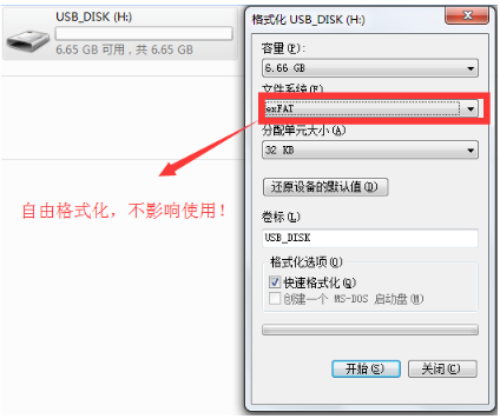
二.使用u大师官方版U盘启动盘安装系统:
这里的GHOST系统是以XP系统为例,ghostWIN7也是一样的操作方式,这里不再详述。
1.使用U大师U盘启动盘制作工具将U盘制作成启动U盘
2.将U盘插上电脑,从U盘启动电脑,进入U盘菜单选择界面,可以选择【01】
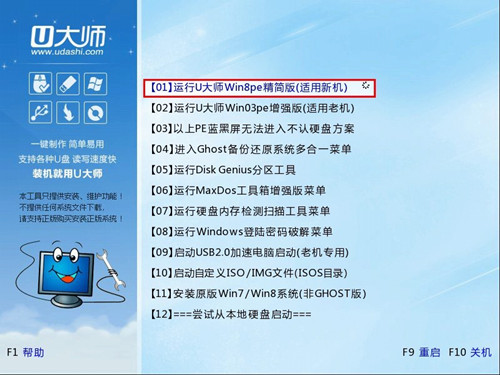
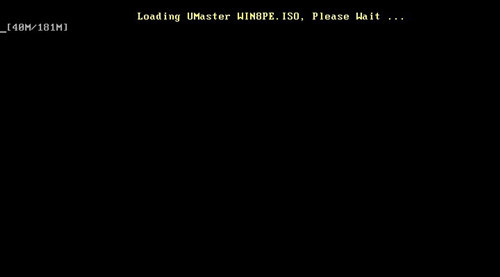
3.双击运行“一键还原备份系统”工具,单击“浏览”,找到刚才准备好的.gho文件,选择要安装的系统分区,单击“开始”

4.在提示框中,单击“是”按钮,接下来系统的安装将会自动运行
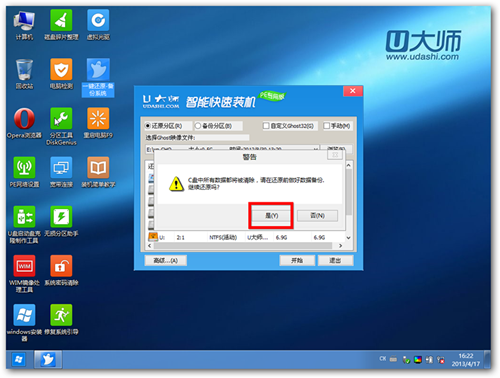
5.ghost系统安装完毕后,重启电脑,完成后续的系统安装。
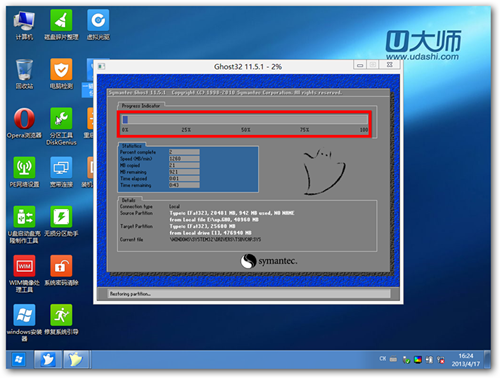
一.U盘装系统时,提示硬盘格式为GPT该怎么办?
首先有个很简单的方法就是将GPT格式转化为MBR格式。
第一步:在U大师PE界面的时候,打开DiskGenius软件,鼠标右键点击硬盘,选择“转换分区类型为MBR格式”或者“转换分区类型为GUID格式”(看你需要哪种格式就转换成那种格式)。使用DiskGenius可以直接将带有数据的硬盘进行分区表格式转换,而不用丢失数据!切记可以不用删除硬盘数据。

第二步:如果您采用的是windows原版镜像安装时无法安装的情况。可以采用Rufus刻录支持GPT格式的系统镜像到U盘来进行安装。或者采用我引用的这一篇经验的方法(注意,此方法会清除磁盘数据)。当然你也可以采用“转换分区类型为MBR格式”的方法。
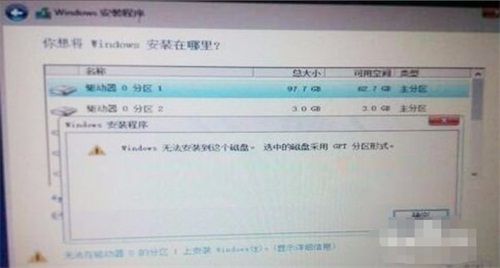
二.u大师u盘启动盘制作工具无U盘装系统教程
第一步:首先下载本地模式版U大师,然后安装并且打开。
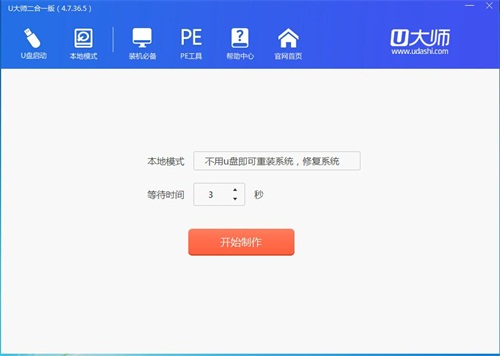
第二步:点击左上角“本地模式”,并且点击“确定”安装本地模式到系统盘。
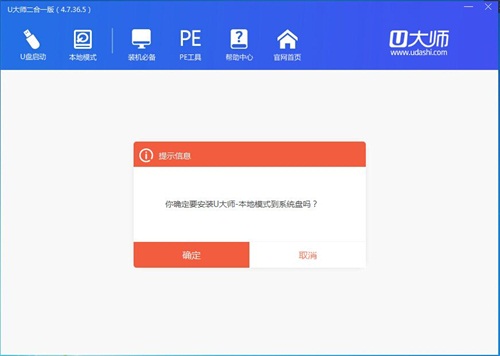
第三步:等待安装。
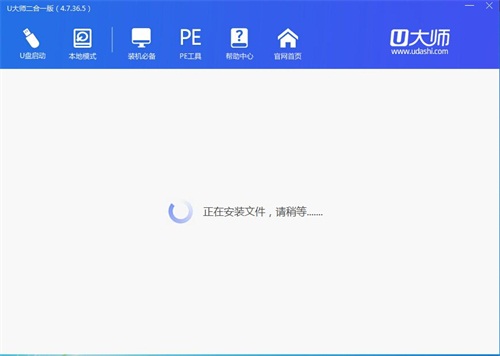
第四步:制作完成可点击“立即重启”或者“返回”。
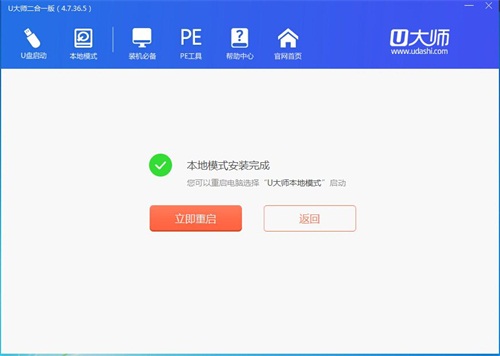
第五步:如果点击“立即重启”,则选择“本地模式”你进会进入熟悉的U大师进PE界面。
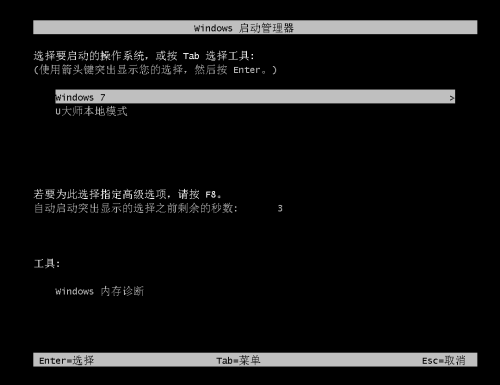
第六步:选择【01】运行U大师win10pe精简版(试用新机)
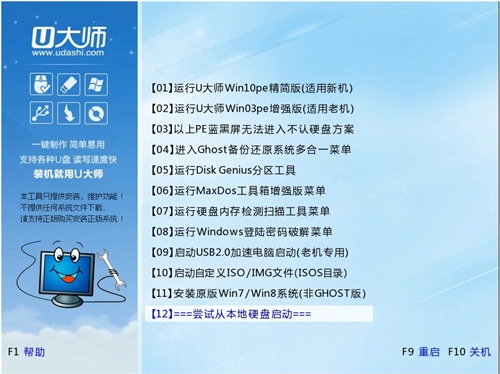
第七步:进PE中进行相关设置

相关下载
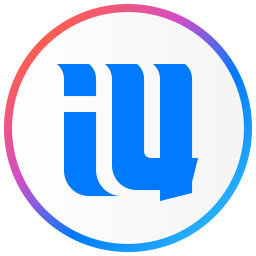
爱思助手电脑版官方下载 v7.98.28 最新版2.3M | v1.25
下载
小白软件管家免费下载 v5.0 最新官方版2.3M | v1.25
下载
万能声卡驱动官方安装包下载 v2021 win10版2.3M | v1.25
下载
FastCopy中文U盘版下载 v3.89 最新官方版2.3M | v1.25
下载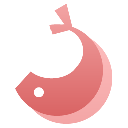
优启通win10版官方下载 v3.6.2021.0316 VIP高级会员版2.3M | v1.25
下载
老毛桃U盘重装完整版下载 v9.5 官方版2.3M | v1.25
下载
bootice引导修复最新版软件下载 v2021 Win10专版2.3M | v1.25
下载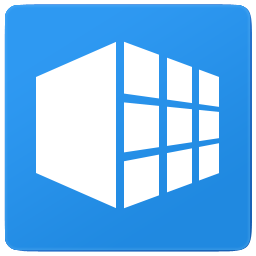
软媒魔方完整版下载 v6.25 绿色免安装版2.3M | v1.25
下载
inno setup打包工具下载 v6.0.5 官方中文版2.3M | v1.25
下载
哎哟助手AiYouPro软件下载 v1.0 绿色免费版2.3M | v1.25
下载
山东潍坊联通 网友 夜之潘多拉
下载挺快的
天津移动 网友 一剑倾城
支持支持!
新疆乌鲁木齐电信 网友 当时明月在
玩了半天有点累,休息下来评论下
河南平顶山移动 网友 梵音战阁
废话,非常好玩。
陕西西安电信 网友 至少、还有你
还在研究游戏中,很多功能不会玩~~